国旅手游网提供好玩的手机游戏和手机必备软件下载,每天推荐精品安卓手游和最新应用软件app,并整理了热门游戏攻略、软件教程、资讯等内容。欢迎收藏
网友恶寒提问:火狐浏览器乱码解决方法
教程主要讲如何解决火狐浏览器中文显示乱码的问题?操作起来是很简单的,想要学习的朋友们可以跟着小编一起去看一看下文,希望能够帮助到大家。
Firefox中文乱码解决方法:
打开桌面的火狐浏览器,进入主界面右键点击上方任务栏的空白区域,在属性框里选择【Menu Bur(菜单栏)】选项
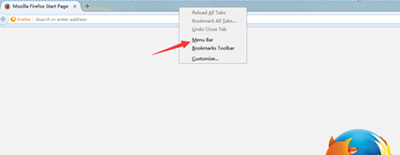
然后我们在上方任务栏就可以看到【菜单栏选项】,点击【tools(工具)】
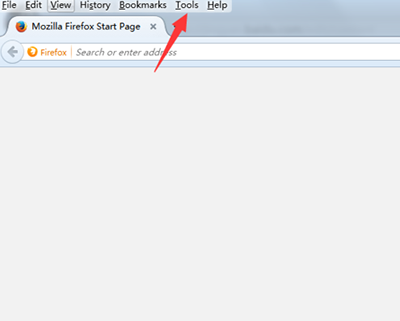
在弹出的tool菜单中,找到【Page Info】
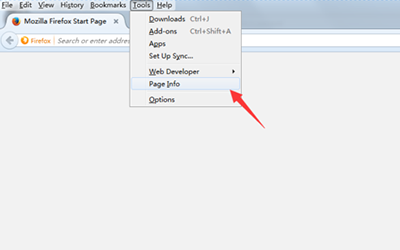
在弹出的对话框里点击上方的【general】,然后查看下方的【Encoding】,查看我们浏览器当前的编码方式,是否为【UTF-8】
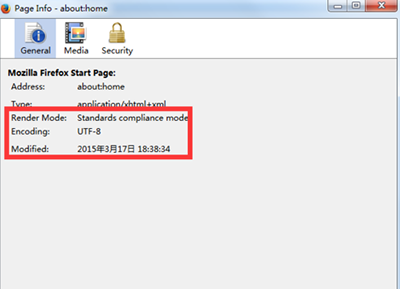
如果编码方式不是UTF-8,我们点击菜单栏中的【view】
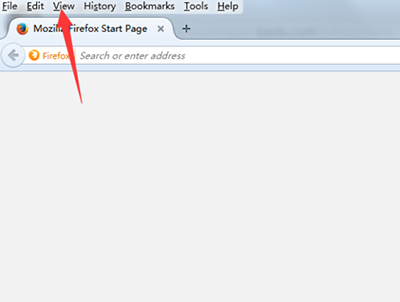
然后在弹出的菜单栏中选择【character encoding】,在编码列表中选择Unicode编码方式,点击保存
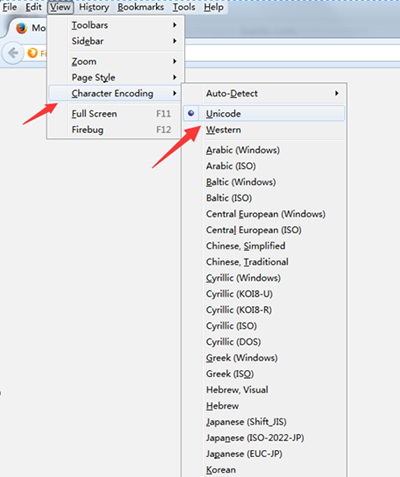
再次打开浏览器,找到之前乱码的网页,就会发现问题已经解决。
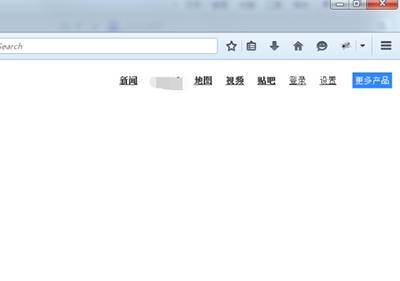
以上就是如何解决火狐浏览器中文显示乱码的问题的全部内容了,大家都学会了吗?
关于《如何解决火狐浏览器中文显示乱码的问题?》相关问题的解答森屿小编就为大家介绍到这里了。如需了解其他软件使用问题,请持续关注国旅手游网软件教程栏目。
版权声明:本文内容由互联网用户自发贡献,该文观点仅代表作者本人。本站仅提供信息存储空间服务,不拥有所有权,不承担相关法律责任。如果发现本站有涉嫌抄袭侵权/违法违规的内容,欢迎发送邮件至【1047436850@qq.com】举报,并提供相关证据及涉嫌侵权链接,一经查实,本站将在14个工作日内删除涉嫌侵权内容。
本文标题:【如何解决火狐浏览器中文显示乱码的问题[如何解决火狐浏览器中文显示乱码的问题]】
本文链接:http://www.citshb.com/class220056.html
